手机浏览器如何轻松切换电脑版网页?7个实用技巧大揭秘!
在当今的移动互联网时代,许多人习惯了在手机上浏览网站,但有时我们却发现某些网站的手机版本功能受限。这时候,切换到电脑版网页就成了最佳解决方案。那么,如何在手机浏览器中设置电脑版网页显示功能呢?本文将为你提供7个实用技巧,帮你轻松实现这一目标!
1. 为什么需要电脑版模式?
你是否曾试图在手机上访问某个复杂且信息丰富的网站,却被迫接受简化版、信息不完整的体验?电脑版模式可以让你以桌面计算机的格式来查看网页,提供更全面的功能和更好的用户体验。这则特别对于需要交互或展示大量信息的网站尤为重要,比如在线购物、社交媒体和各种服务网站。
2. Chrome浏览器的电脑版设置
在Chrome浏览器中,设置电脑版模式非常简单:
打开Chrome浏览器,访问你想要查看的网站;
点击右上角的菜单图标(三个竖点);
从下拉菜单中选择“请求桌面网站”。
此外,如果你希望有更多的自定义选项,可以使用开发者工具:
按下F12键或右键点击页面选择“检查”;
在开发者工具窗口中,点击左上角的设备图标,选择“Responsive”并选择你想要的设备类型,最后刷新页面。
3. Firefox浏览器的电脑版模式
在Firefox中,你同样可以轻松设置电脑版模式:
打开Firefox浏览器,输入你想访问的网站地址;
点击右上角的菜单图标(三个横线),选择“请求桌面网站”。
当然,使用开发者工具也是一个好选择,步骤与Chrome基本相同,轻松切换到电脑版查看。
4. Safari上的设置方法
如果你是Apple用户,Safari浏览器也同样支持电脑版模式:
在Mac或iOS设备上,打开Safari浏览器,访问你想查看的网站;
点击地址栏左侧的分享图标,选择“请求桌面站点”。
对于iPhone或iPad用户,步骤略有不同:
打开Safari,访问网站;
点击地址栏底部的“AA”图标,选择“请求桌面网站”。
5. Edge浏览器的电脑版功能
在Microsoft Edge中,电脑版模式的设置同样便捷:
打开Edge浏览器,输入网站地址;
点击右上角的菜单(三个点),选择“请求桌面网站”。
如需更进一步的设置,可以通过开发者工具实现,步骤与前面介绍的一致。
6. 重要的使用场景
电脑版模式在许多场景中提供了极大的便利,例如:
在进行在线学习或者参加视频会议时,通过电脑版模式能享受更流畅的功能;
在线购物时,访问电脑版网站能够查看更详尽的产品信息以及优惠信息;
处理在线文档时,电脑版模式能更好地适配文档编辑的需求。
7. 小贴士:如何优化使用体验
在使用手机访问电脑版网站时,我们也可以考虑一些优化方案:
尽量在Wi-Fi环境下进行,以避免流量消耗。
注意网页加载时间,某些重度依赖数据的网站在手机上体验可能较差;
保持浏览器更新,确保捕捉到最新的功能和安全补丁。
结语
通过以上的方法,无论你是使用Chrome、Firefox、Safari还是Edge,都可以轻松设置手机浏览器的电脑版模式,享受更完整的网页体验。不论是工作、学习还是休闲娱乐,电脑版模式为你提供了更高效的浏览体验。希望这些技巧能够帮助你在网络世界中如鱼得水!返回搜狐,查看更多